Далее необходимо выбрать, где мы будем хранить ответы респондентов – в самой форме или в таблице Google.
Для этого нажмите пункт «Ответы» в верхней части формы.

Нажмите значок  и выберите «Сохранять ответы»
и выберите «Сохранять ответы»

Выберите нужный вариант «Новая таблица» – в Google Таблицах будет создан файл для ответов.

Нажмите «Создать».
В левом нижнем углу выберите «Открыть».

Откроется таблица для ответов.

Измените название таблицы. Вместо слова «продукт» укажите конкретное название.

Закройте окно таблицы.
Отправка формы.
Готовую форму опроса можно отправить респондентам по электронной почте или через социальные сети. Кроме того, ее можно встроить в веб-страницу.
В правом верхнем углу выберите «Отправить».

Отправка формы по электронной почте.
Выберите значок  и введите для примера свойe-mail, тему и содержание письма.
и введите для примера свойe-mail, тему и содержание письма.
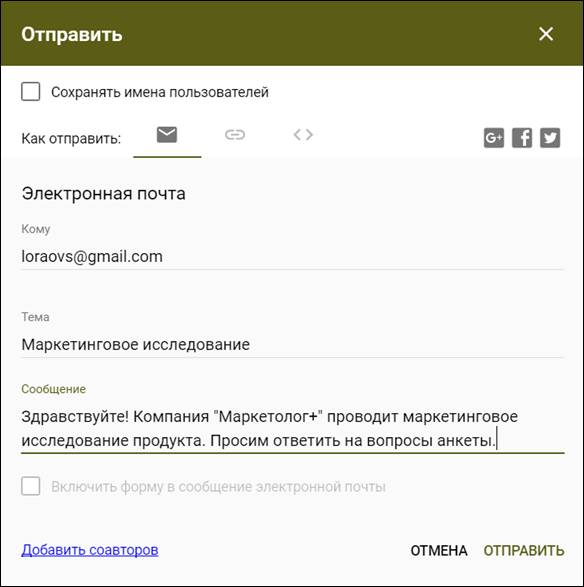
Отправьте форму.
Зайдите в свой почтовый ящик и ответьте на вопросы анкеты.
Получение ссылки на форму.
Для отправки ссылки на форму через чат или по электронной почте в пункте «Отправка» выберите значок  и щелкните «Копировать».
и щелкните «Копировать».
 .
.
В буфере обмена окажется ссылка на форму опроса. Вставьте ее в строку адреса в браузере, посмотрите результат и еще раз заполните анкету другими данными.
Опрос также можно разместить в социальной сети или встроитьв блог (это задание для самостоятельной работы не на занятии).
 2018-02-13
2018-02-13 196
196








